DroidKit Screen Unlock: So funktioniert das Entsperren und die beste Alternative
Wenn Sie ein Tool benötigen, das fast alles auf Ihrem Android-Telefon erledigen kann, könnte DroidKit die Lösung sein. Es ist ein komplettes Softwarepaket mit vielen Funktionen, und eine der hilfreichsten Funktionen ist der Bildschirm-Entsperrer.
In diesem Leitfaden sehen wir uns diese Funktion genauer an. Wir gehen auf Fragen ein, die viele neue Benutzer haben, z. B. ob die Funktion kostenlos ist, ob Daten gelöscht werden und wie der Entsperrvorgang funktioniert. Außerdem stellen wir Ihnen eine gute Alternative vor, die Sie ausprobieren können.
Lesen Sie also weiter, um zu erfahren, was DroidKit-Bildschirm entsperren wirklich für Sie tun kann.
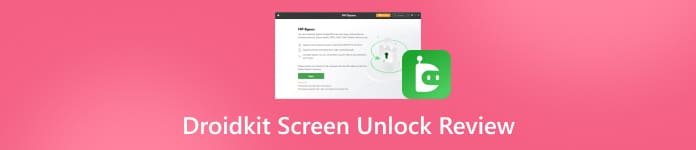
In diesem Artikel:
- Teil 1: Was ist DroidKit Screen Unlock
- Teil 2: Ist die Bildschirmentsperrung mit DroidKit kostenlos?
- Teil 3: Können Sie den Bildschirm mit DroidKit entsperren, ohne Daten zu verlieren?
- Teil 4: So umgehen Sie die Android-Bildschirmsperre mit DroidKit FRP Bypass
- Teil 5: DroidKit Screen Lock – bessere Alternative und Vergleich
Teil 1: Was ist DroidKit Screen Unlock
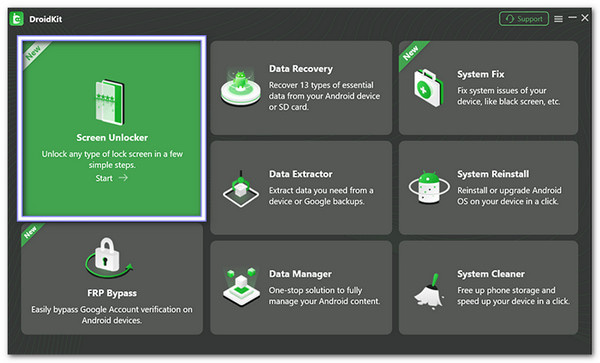
Sie vergessen möglicherweise Ihr Passwort oder Ihr Telefon erkennt Ihren Fingerabdruck oder Ihr Gesicht nicht. DroidKit Screen Unlock ist für solche Momente gemacht. Damit können Sie Ihr Mobiltelefon oder Tablet in nur wenigen Minuten entsperren, ohne das Passwort eingeben zu müssen.
Was entfernt DroidKit mit der Bildschirmsperre? Es entfernt Muster, PIN, Passwort, Fingerabdruck oder sogar Gesichtserkennung. Egal, wie Ihr Telefon gesperrt ist, DroidKit Screen Unlock kann es verwalten.
Es unterstützt auch zahlreiche Android-Telefone und -Tablets, darunter große Namen wie Samsung, Motorola, Huawei, Nokia, LG und Google Pixel. Sogar ältere Geräte werden unterstützt, sodass Sie sich keine Sorgen machen müssen, wenn Ihr Telefon nicht neu ist.
Teil 2: Ist die Bildschirmentsperrung mit DroidKit kostenlos?
Viele Leute möchten wissen, ob DroidKit Screen Unlock kostenlos ist. Die Antwort lautet nein. DroidKit Screen Unlock ist ein kostenpflichtiger Dienst und bietet drei Haupttarife.
1. 3-Monats-Abonnement: Es funktioniert für ein Gerät und einen Computer, kostet $35,99 und wird mit einer 30-tägigen Geld-zurück-Garantie geliefert.
2. 1-Jahres-Abonnement: Es funktioniert für fünf Geräte und einen Computer, kostet $39,99 und wird mit einer 60-tägigen Geld-zurück-Garantie geliefert.
3. Einmaliger Kauf: Es funktioniert für fünf Geräte und einen Computer, kostet $55,99 und Sie zahlen einmalig und erhalten lebenslange Nutzung mit kostenlosen Updates.
Alle Tarife verlängern sich automatisch, Sie können aber jederzeit kündigen. Keine Sorge: Die Zahlungen sind sicher und Sie können auch Rabatte beantragen, wenn Sie Student sind oder mehr Geräte abdecken möchten.
Teil 3: Können Sie den Bildschirm mit DroidKit entsperren, ohne Daten zu verlieren?
Wichtig zu wissen: Das Entsperren des DroidKit-Bildschirms ohne Datenverlust ist nicht möglich. Es kann Ihr Telefon nicht ohne Datenverlust entsperren. Wenn das Tool die Sperre aufhebt, setzt es Ihr Telefon auf die Werkseinstellungen zurück. Das bedeutet, dass alle Dateien, Fotos, Apps und andere persönliche Daten gelöscht werden.
Der Grund ist einfach. Beim Entsperren wird das alte Passwort oder die Sperrmethode gelöscht. Obwohl dies auf vielen Android-Modellen funktioniert und kein Rooting erfordert, sind Ihre Daten verloren.
DroidKit ist also großartig, wenn Ihr Hauptziel darin besteht, wieder auf Ihr Telefon zuzugreifen. Wenn Sie jedoch Ihre Dateien behalten möchten, ist dieses Tool nicht die Lösung.
Teil 4: So umgehen Sie die Android-Bildschirmsperre mit DroidKit
Hier erfahren Sie, wie Sie die Android-Bildschirmsperre mit DroidKit umgehen. Das Programm führt Sie mit einfachen Anweisungen durch jeden Schritt, sodass es selbst für Laien leicht zu bedienen ist. Beginnen wir nun mit der Bildschirmentsperrung.
Laden Sie zunächst DroidKit herunter und installieren Sie es auf Ihrem Computer. Öffnen Sie nach Abschluss der Installation das Programm und klicken Sie auf Bildschirm-Entsperrer aus dem Hauptmenü. Denken Sie daran, dass bei diesem Vorgang Ihre Daten gelöscht werden. Erstellen Sie daher am besten eine Sicherungskopie Ihres Android-Geräts, bevor Sie fortfahren.
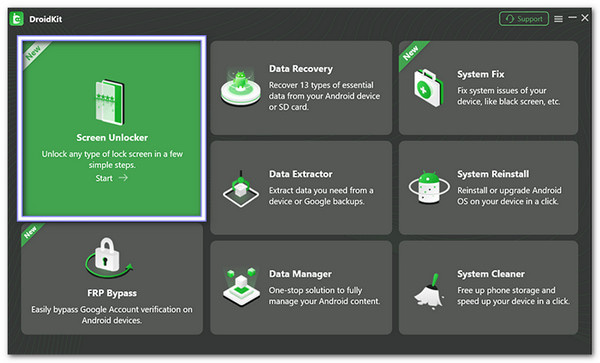
Drücken Sie anschließend die Taste Anfang Klicken Sie auf dem Bildschirm auf die Schaltfläche und verbinden Sie dann Ihr Android-Telefon über ein USB-Kabel mit dem Computer. Sobald die Verbindung erfolgreich hergestellt wurde, klicken Sie auf Gerät verbunden um vorwärts zu kommen.
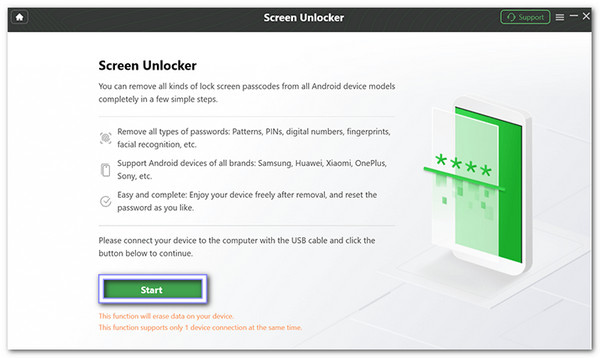
DroidKit erstellt dann eine Konfigurationsdatei für Ihr Gerät. Dieser Vorgang dauert etwas, warten Sie also bitte, bis die Installation abgeschlossen ist. Wenn die Datei fertig ist, klicken Sie auf Jetzt entfernen um den Entsperrvorgang zu starten.
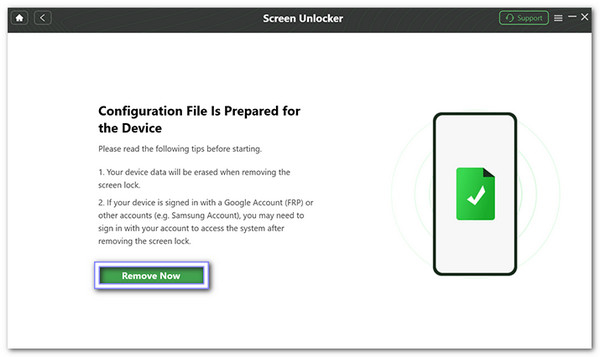
Befolgen Sie die Anweisungen auf dem Bildschirm, um Ihr Android-Gerät in WiederherstellungsmodusIn diesem Modus müssen Sie die Cache-Partition löschen. Dieser Schritt ist wichtig, da dadurch temporäre Dateien gelöscht werden und DroidKit die Sperre weiter entfernen kann.
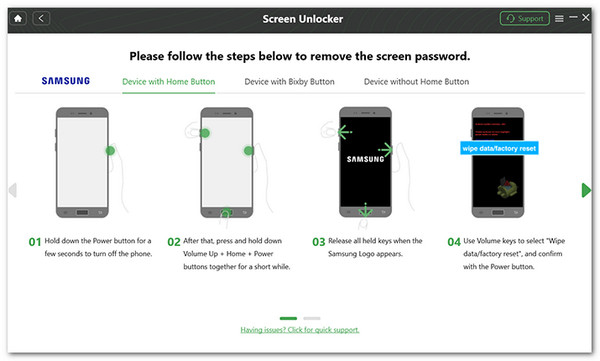
Nachdem die Cache-Partition gelöscht wurde, beginnt DroidKit mit der Aufhebung der Bildschirmsperre. Der Vorgang kann einige Minuten dauern, haben Sie also etwas Geduld. Sobald der Vorgang abgeschlossen ist, wird Ihr Telefon neu gestartet und Sie können ohne Passworteingabe darauf zugreifen.
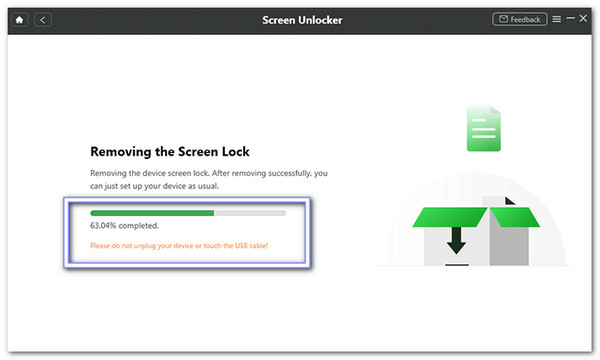
Teil 5: DroidKit Screen Lock – bessere Alternative und Vergleich
Mit DroidKit Screen Unlock können Sie Ihr Telefon zwar entsperren, es hat aber einen großen Nachteil. Jedes Mal, wenn die Bildschirmsperre aufgehoben wird, werden alle Daten auf Ihrem Gerät gelöscht. Das bedeutet, Fotos, Videos, Chats und Apps sind für immer verloren. Für viele Nutzer fühlt sich das eher wie ein Verlust als eine Lösung an.
Deshalb imyPass AnyPassGo ist die bessere Wahl. Sie können Ihr Telefon ohne die gleichen hohen Risiken entsperren. Es kann fast jede Art von digitaler Sperre entfernen, einschließlich Bildschirmkennwörtern, PIN-Codes, Face ID, Mustern und sogar Fingerabdrucksperren. Es funktioniert mit einer breiten Palette von Android-Marken wie Samsung, Huawei, Oppo, Xiaomi, Realme, Motorola, OnePlus, Vivo, Sony, Infinix, Tecno, Poco und vielen mehr.
Besonders beeindruckend ist der Umgang mit älteren Samsung-Modellen wie dem Galaxy Note 3, Galaxy S5 und anderen. Auf diesen Geräten kann imyPass AnyPassGo den Bildschirm entsperren, ohne Ihre Daten zu löschen. Das bedeutet, dass Ihre wichtigen Dateien und Erinnerungen sicher bleiben, während Sie wieder Zugriff auf Ihr Telefon erhalten.
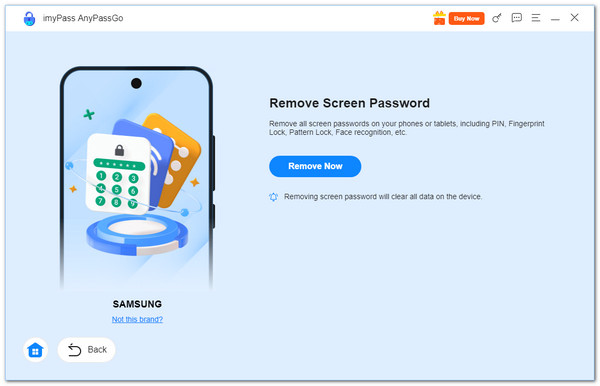
Nachfolgend finden Sie eine Vergleichstabelle von DroidKit und AnyPassGo:
| Besonderheit | DroidKit | AnyPassGo |
| Benutzerfreundlichkeit | Es bietet eine einfache Benutzeroberfläche und klare Schritte und es ist kein Root erforderlich. | Die Verwendung ist kinderleicht und es sind keine technischen Kenntnisse erforderlich. |
| Kann es die Bildschirmsperre aufheben? | Ja, es entfernt PIN, Passwort, Muster, Fingerabdruck und Face ID. | Ja, es entfernt PIN, Passwort, Muster, Fingerabdruck und Face ID. |
| Geräteunterstützung | Es funktioniert auf vielen Android-Telefonen und -Tablets, wie Samsung, Huawei, Motorola, Xiaomi usw. | Es funktioniert auf Android-Marken wie Samsung, Huawei, Oppo, Xiaomi, Realme, Motorola, OnePlus, Vivo, Sony, Infinix, Tecno, Poco und vielen mehr. |
| Zusätzliche Funktionen | Außerdem werden Daten wiederhergestellt, Systemprobleme behoben, FRP umgangen, Dateien extrahiert und Betriebssysteme neu installiert. | Es ist auch umgeht die Google FRP-Sperre. |
| Preisgestaltung | Der Bildschirmentsperrer allein ist ab $39,99 erhältlich; das vollständige Toolkit (1 Jahr, fünf Geräte) kostet $79,99. | Es beginnt bei $24,96 (reduziert von $31,20). |
| Rückerstattungsrichtlinie | Ja, Geld-zurück-Garantie (30 Tage oder 60 Tage, je nach Plan). | 30-tägige Geld-zurück-Garantie und professioneller Support. |
Fazit
Es besteht kein Zweifel, dass DroidKit Bildschirm-Entsperrer kann mit fast jedem Schloss umgehen und ist einfach zu bedienen. Der Nachteil ist der höhere Preis. Wenn Sie eine günstigere Option suchen, die Ihr Android-Gerät dennoch mit umfassender Unterstützung entsperrt, imyPass AnyPassGo ist eine solide Wahl.
Es kann Passwörter, PINs, Muster, Fingerabdrücke und sogar Face ID in nur wenigen Minuten entfernen. Das ist in vielen Fällen nützlich, z. B. wenn Sie Ihr Passwort vergessen, ein gebrauchtes Telefon kaufen, einen kaputten Bildschirm haben oder nach zu vielen Fehlversuchen ausgesperrt wurden.
Heiße Lösungen
-
Android entsperren
- So erkennen Sie, ob Ihr Telefon entsperrt ist
- Entsperren Sie den Samsung-Telefonbildschirm ohne Passwort
- Mustersperre auf Android-Gerät entsperren
- Überprüfung der Direktfreischaltungen
- So entsperren Sie das OnePlus-Telefon
- OEM entsperren und ausgegraute OEM-Entsperrung beheben
- So entsperren Sie ein Sprint-Telefon
-
iOS entsperren
-
Passwort-Tipps
-
iOS-Tipps

